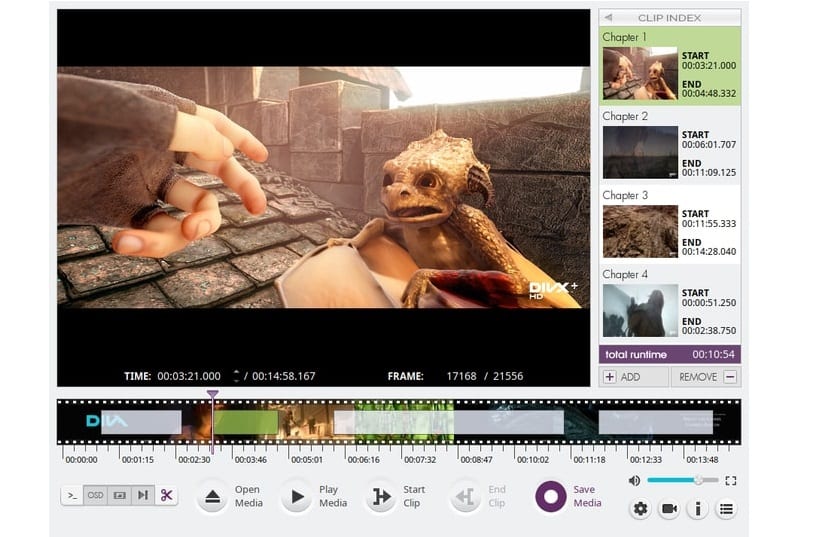
Kiedy wymagają użycia edytora wideo tylko do przycinania lub łączenia filmów, VidCutter doskonale nadaje się do tych zadań, ponieważ nie ma potrzeby instalowania ani używania bardziej zaawansowanego edytora.
VidCutter to proste oprogramowanie do edycji wideo wieloplatformowy. Jest prosty w użyciu, ale się liczy z zaawansowaną edycją wideo, która umożliwia przycinanie i łączenie części klipów wideo.
VidCutter Ma możliwość zaoferowania nam edycji wideo pod względem przycinania i łączenia ich, prawda jest taka, że jest to dość doskonałe narzędzie.
To nowoczesne oprogramowanie do edycji wideo jest oparte na Python i QT5 i używa FFmpeg do zadania kodowania i dekodowania wideo.
Jest wszechstronny i kompatybilny ze wszystkimi nowoczesnymi formatami wideo, wśród których możemy zaliczyć między innymi FLV, MP4, AVI, MOV.
VidCutter edytuje wideo w tym samym formacie więc nie musisz go ponownie kodować i tracić na to czasu.
Interesującą rzeczą w tym programie jest to, że można go spersonalizować, ponieważ ułatwia nam korzystanie z niego przy użyciu dużej liczby ustawień i motywów.
VidCutter 6.0
Teraz edytor jest w wersji 6.0 dzięki czemu oferuje nam wiele ulepszeń i poprawek błędów.
Najważniejsze cechy VidCutter w wersji 6.0, które możemy znaleźć, to:
- Dodano do filtrów wideo „BLACKDETECT” w menu w aplikacji do tworzenia klipów poprzez wykrywanie czarnych ramek.
- Automatyczne rozdziały utworzone dla każdego klipu na liście
- Dodano opcję „Edytuj nazwę rozdziału” po kliknięciu prawym przyciskiem myszy opcji kliknięcia.
- W kategorii wideo dodano nową opcję „Aktywuj użycie OBP”
- OSD (wyświetlany na ekranie) zdefiniowany tekst dla wszystkich działań użytkownika + standardowe przypadki OSD i redakcja / formatowanie.
- Ulepszenia Snap, AppImage, Flatpak i interfejsu użytkownika.
Jak zainstalować VidCutter 6.0 na Ubuntu 18.04 LTS i pochodnych?
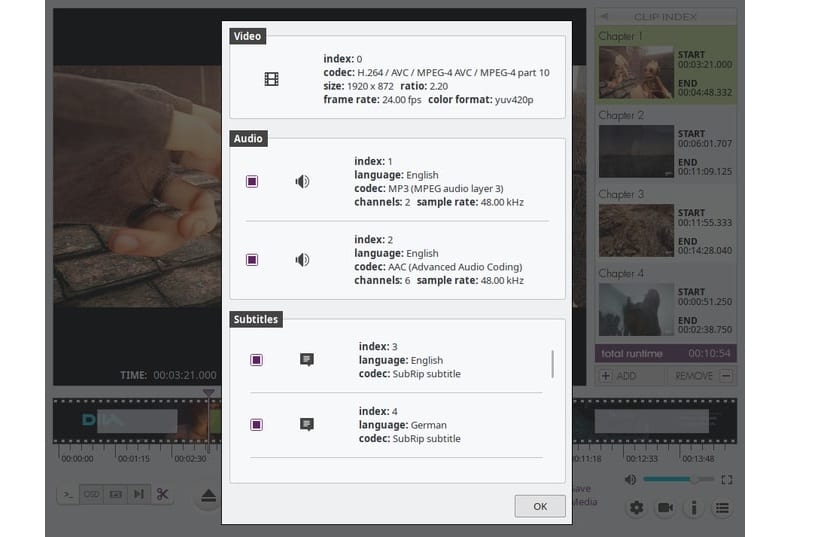
Aby zainstalować ten edytor wideo w naszym systemie, Poniżej przedstawiamy kilka metod.
Pierwsza metoda instalacji polega na użyciu oficjalnego PPA do instalacji VidCutter na Ubuntu, Linux Mint i innych dystrybucjach opartych na Ubuntu.
W tym celu musimy otworzyć terminal i wykonać w nim następujące polecenie:
sudo add-apt-repository ppa:ozmartian/apps sudo apt-get update sudo apt-get install vidcutter
Instalowanie VidCutter 6.0 z FlatHub
Możemy zainstalować VidCutter za pomocą Flatpak, Musimy mieć tylko wsparcie, aby móc instalować aplikacje za pomocą tej technologii.
Aby go zainstalować, po prostu uruchom następującą komendę w terminalu:
flatpak install flathub com.ozmartians.VidCutter
Po zakończeniu instalacji, w przypadku nie znalezienia edytora w menu aplikacji, możemy go uruchomić z terminala poleceniem:
flatpak run com.ozmartians.VidCutter
Instalowanie VidCutter 6.0 ze Snap
Podobnie jak AppImage lub system pakietów Flatpak, Snap jest również uniwersalnym systemem repozytorium pakietów do instalacji oprogramowania. VidCutter jest dostępny w sklepie Snapcraft.
Aby go zainstalować, po prostu uruchom następujące polecenie z terminala:
snap install vidcutter
Instalowanie VidCutter 6.0 z AppImage
Jest to ostatnia metoda instalacji VidCutter w naszym systemie, chociaż w zasadzie format AppImage nie wykonuje instalacji jako takiej, ten format jest idealny dla tych, którzy nie chcą wykonywać dodatkowych instalacji w systemie.
Aby pobrać ten plik, po prostu otwórz terminal i uruchom w nim następujące polecenie:
wget https://github.com/ozmartian/vidcutter/releases/download/6.0.0/VidCutter-6.0.0-x64.AppImage
Teraz musimy nadać mu uprawnienia do wykonywania za pomocą:
sudo chmod a+x VidCutter-6.0.0-x64.AppImage
I to wszystko, możemy uruchomić edytor wideo, klikając dwukrotnie pobrany plik AppImage lub możesz go uruchomić z terminala za pomocą następującego polecenia:
./ VidCutter-6.0.0-x64.AppImage
Jak widać, w naszym systemie tego edytora wideo mamy kilka metod instalacji, z których możemy wybrać ten, który najbardziej nam się podoba.